Łatwe łączenie plików MPEG 4 przy użyciu najpotężniejszych narzędzi
MPEG4 to rozszerzenie pliku zapisane w formacie kontenera MPEG-4. Zawiera zarówno dane audio, jak i wideo. Pliki te są powszechnie używane do udostępniania treści wideo w Internecie. Ponadto jest to obecnie jeden z najczęściej używanych formatów plików. A jeśli nie wiesz, pliki MPEG4 zwykle mają rozszerzenie .MP4. Wiele platform multimedialnych obsługuje ten typ formatu, więc nie musisz używać tego typu formatu na swoim urządzeniu. Ale jeśli jesteś jedną z osób szukających sposobu na połączenie plików MPEG4, czytasz właściwy artykuł. Dlatego przeczytaj dokładnie ten post, aby dowiedzieć się, jak scalić pliki MPEG4.

Część 1. 2 sposoby łączenia plików MPEG na pulpicie
Istnieje mnóstwo aplikacji, które możesz pobrać, aby scalić pliki MPEG4 na swoim komputerze. Jednak nie wszystkie aplikacje do łączenia wideo są łatwe w użyciu i mają świetne funkcje. Tak więc poniższe narzędzia pomogą Ci łatwo scalić filmy MPEG4.
Tipard Video Converter Ultimate
Tipard Video Converter Ultimate jest oryginalnie konwerterem plików. Ale niesamowite w tej aplikacji jest to, że zawiera prawie wszystkie funkcje edycji, których szukasz. Zawiera funkcję łączenia wideo, przycinanie wideo, wzmacniacz wideo i wiele więcej z zestawu narzędzi. Ponadto obsługuje wiele formatów plików wideo i audio, takich jak MP4, MKV, AVI, FLV, MP4, WMV, VOB i ponad 500 innych. Ponadto wielu początkujących korzysta z tej aplikacji do łączenia, ponieważ ma ona łatwy w użyciu interfejs oprogramowania. To, co jest nawet zadziwiające w tym narzędziu, to wbudowany ripper DVD. A jeśli chodzi o łączenie filmów, możesz edytować filmy zaimportowane na osi czasu podczas łączenia. Jeśli więc jesteś zainteresowany łączeniem filmów przy użyciu tego doskonałego narzędzia, postępuj zgodnie z poniższym przewodnikiem.
Prosty przewodnik, jak połączyć pliki MPEG4 w jeden:
Krok 1Aby korzystać z aplikacji, pobierz Tipard Video Converter Ultimate klikając przycisk Do pobrania przycisk poniżej dla systemu Windows lub Mac. Następnie otwórz aplikację.
Krok 2Idź do Toolbox panel nad interfejsem oprogramowania. A następnie kliknij Połączenie wideo opcja.
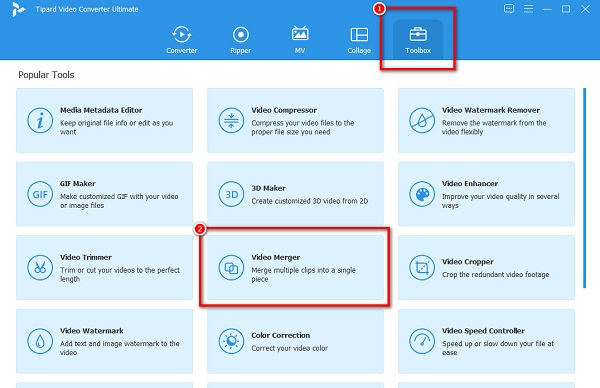
Krok 3Kliknij + przycisk podpisu, aby przesłać pierwszy film, który chcesz scalić w następnym interfejsie.
Krok 4A potem zobaczysz podgląd swojego filmu. Kliknij + przycisk podpisu obok pierwszego filmu, aby scalić drugi film.
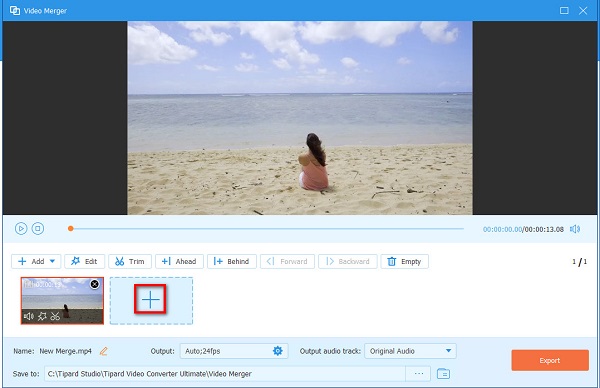
Krok 5Na koniec zaznacz Export po scaleniu filmu. Możesz także edytować lub zmienić kolejność swoich filmów na osi czasu.
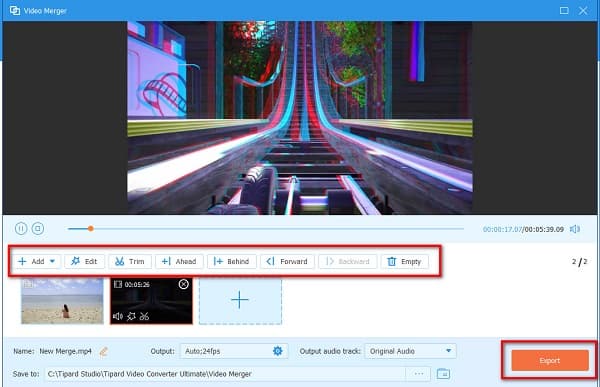
I to wszystko! Poczekaj kilka sekund, a następnie Twoje dane wyjściowe zostaną automatycznie zapisane na Twoim urządzeniu. Kliknij tutaj, aby dowiedzieć się, jak to zrobić scalić pliki FLV.
Joyoshare VidKit
Jeśli jesteś użytkownikiem Maca, Joyoshare VidKit to jedno z najbardziej polecanych narzędzi. Joyoshare VidKit ma również wiele funkcji, z których możesz korzystać. Posiada złącze wideo, konwerter wideo, przycinacz wideo i kompresor wideo. Jest to również narzędzie przyjazne dla użytkownika, ponieważ ma prosty interfejs użytkownika. Co więcej, ma funkcję, w której możesz przycinać swoje filmy bez ponownego kodowania. Ponadto zapisuje wideo w wysokiej jakości i zapisuje je w oryginalnym formacie pliku. Jednak jego wersja dla systemu Windows oferuje tylko bezpłatny dostęp próbny.
Jak dołączyć do wielu plików MPEG za pomocą Joyoshare VidKit:
Krok 1Pobierz Joyoshare VidKit na Twoim urządzeniu. Postępuj zgodnie z procesem instalacji i uruchom aplikację.
Krok 2Aby przejść do następnego kroku, kliknij Video Joiner opcja.
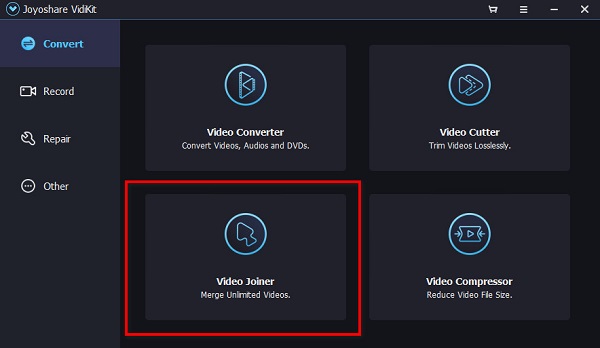
Krok 3W następnym interfejsie oprogramowania przeciągnij i upuść pliki MPEG 4 po lewej stronie interfejsu.
Krok 4Na koniec kliknij przycisk Export ikonę znajdującą się w prawym dolnym rogu interfejsu oprogramowania, aby zapisać połączone wideo.
Część 2. Przewodnik po dołączaniu do bezpłatnych filmów MPEG online
Jeśli lubisz bardziej wydajny sposób łączenia plików MPEG za darmo, mamy najbardziej zalecane połączenia wideo online, których możesz użyć. Jeśli więc chcesz poznać te narzędzia, czytaj tę część bez przerwy.
VEED.io
VEED.io to połączenie wideo online, które można wykorzystać do łatwego łączenia plików MPEG4 w jeden. Możesz uzyskać dostęp do tego narzędzia online w prawie wszystkich przeglądarkach internetowych, w tym Google, Firefox i Safari. Ponadto obsługuje najpopularniejsze formaty plików, takie jak MP4, MKV, AVI, FLV itp. Ponadto nie musisz się martwić o bezpieczeństwo swoich danych, ponieważ pomimo tego, że jest to narzędzie online, VEED. io jest bezpieczny w użyciu. Jednak może wystąpić powolny proces eksportowania, gdy połączenie internetowe jest wolne.
Jak dołączyć do filmów MPEG za pomocą VEED.io:
Krok 1Otwórz przeglądarkę i wyszukaj VEED.io w polu wyszukiwania. Następnie kliknij Wybierz pliki przycisk na głównym interfejsie oprogramowania.
Krok 2Następnie kliknij przycisk Przeglądaj opcję przesłania pierwszego filmu, który chcesz scalić. Aby przesłać drugi film, kliknij przycisk Prześlij po lewej stronie interfejsu.
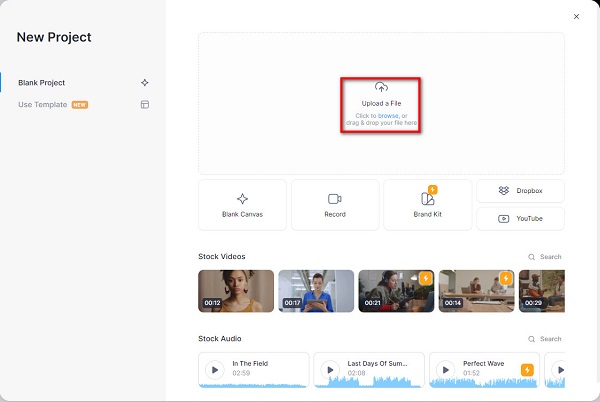
Krok 3Po zakończeniu łączenia filmów kliknij przycisk Export przycisk, aby zapisać film. Kliknij tutaj, aby dowiedzieć się, jak to zrobić scalić pliki VOB.
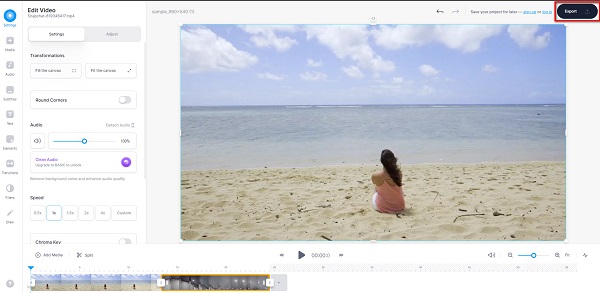
Clideo
Clideo to kolejna internetowa fuzja wideo, z której korzysta wiele osób. Dzięki łatwemu w użyciu interfejsowi możesz łatwo połączyć wiele filmów w jeden. Oprócz tego obsługuje prawie wszystkie formaty wideo, takie jak MP4, AVI, MKV, MOV i inne. Jest również darmowy i bezpieczny w użyciu. Jeszcze bardziej niesamowite w tym narzędziu online jest to, że możesz dodać dźwięk do swojego filmu. Możesz także zmienić kolejność swoich filmów na osi czasu w żądanej kolejności. Wadą tego połączenia wideo jest to, że ma niewiele funkcji edycji i ma powolny proces przesyłania. Niemniej jednak nadal jest to świetne narzędzie do łączenia filmów online
Jak dołączyć do wideo MPEG za pomocą Clideo:
Krok 1W przeglądarce wyszukaj połączenie wideo Clideo. A następnie kliknij Wybierz pliki przycisk, aby przesłać film, który chcesz scalić.
Krok 2Następnie kliknij przycisk Dodaj więcej filmów na Oś czasu aby przesłać kolejny film, który chcesz połączyć.
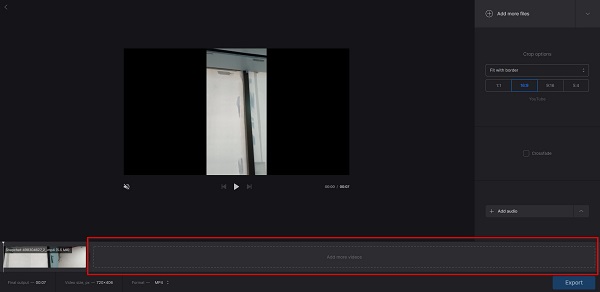
Krok 3Na koniec zaznacz Export przycisk, aby zapisać dane wyjściowe na urządzeniu.
Część 3. Często zadawane pytania dotyczące łączenia plików MPEG
Czy mogę scalać filmy bez pozostawiania znaku wodnego?
TAk. Możesz łączyć filmy w jeden i eksportować je bez znaku wodnego. Jedną z aplikacji, które mogą łączyć filmy bez znaku wodnego, jest Tipard Video Converter Ultimate.
Czy format pliku zmieni się, jeśli połączę filmy i je wyeksportuję?
Nie. Scalanie filmów niekoniecznie zmieni format pliku wideo. Możesz użyć wielu narzędzi do łączenia filmów i zapisywania ich w oryginalnym formacie pliku.
Czy scalanie filmów wpływa na jakość?
Nie. Chociaż istnieją narzędzia, które psują jakość podczas łączenia filmów. Więc lepiej wybierz odpowiednie narzędzie do scalania swoich filmów.
Wnioski
Teraz, kiedy nauczyłeś się, jak scalić pliki MPEG4, możesz wybrać z powyższych narzędzi, na których będziesz używać. Chociaż mają unikalne funkcje, są dobrym narzędziem do scalania filmów. Ale jeśli wolisz korzystać z połączenia wideo z wieloma zaawansowanymi funkcjami edycji, pobierz Tipard Video Converter Ultimate.







